Obtenez une analyse gratuite et vérifiez si votre ordinateur est infecté.
SUPPRIMEZ-LES MAINTENANTPour utiliser le produit complet, vous devez acheter une licence pour Combo Cleaner. 7 jours d’essai limité gratuit disponible. Combo Cleaner est détenu et exploité par RCS LT, la société mère de PCRisk.
Guide de suppression du virus ZUpdater.exe
Qu'est-ce que ZUpdater.exe ?
La fenêtre contextuelle d'erreur zupdate indiquant qu'une erreur s'est produite lors de la création du processus (ZUpdater.exe) semble due à un logiciel malveillant comme un cheval de Troie ou un virus qui a infecté un ordinateur. Cependant, selon la fenêtre contextuelle du système, cette erreur se produit en raison de l'insuffisance des ressources système nécessaires pour effectuer le service demandé. Si un ordinateur est infecté par l'un des programmes malveillants susmentionnés, il doit être supprimé dès que possible.
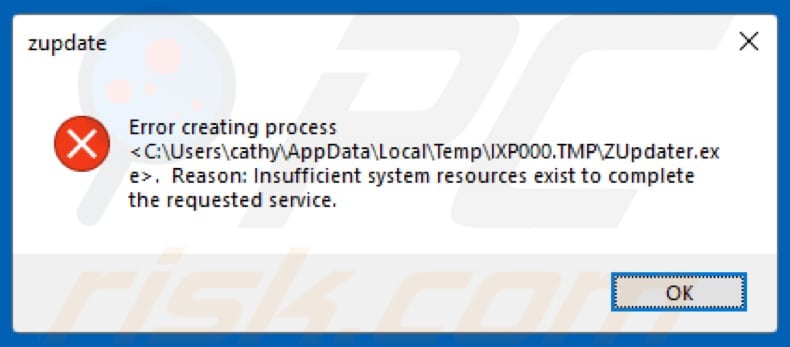
Les chevaux de Troie sont des programmes malveillants qui peuvent être conçus pour causer des dommages de différentes manières. Généralement, les personnes dont l'ordinateur est infecté par des programmes de ce type ne sont pas au courant. La plupart du temps, les chevaux de Troie sont utilisés pour contrôler/accéder à l'ordinateur de la victime, voler des informations confidentielles et propager d'autres infections. Si un ordinateur est infecté par un cheval de Troie d'accès à distance (RAT), les cybercriminels peuvent l'utiliser pour accéder à distance à l'ordinateur de la victime et voler des détails tels que les logins, les mots de passe de divers comptes personnels, les frappes de log (touches enfoncées), enregistrer les données du presse papier, etc. Les RATs peuvent être utilisés pour télécharger et installer d'autres menaces telles que les logiciels de rançon ou les mineurs de crypto. Généralement, les programmes de type logiciel de rançon type logiciel de rançon sont utilisés pour causer des pertes de données et des pertes financières. Ils cryptent les fichiers stockés sur un ordinateur et les gardent cryptés à moins qu'une rançon ne soit payée. Les mineurs de cryptomonnaies sont conçus pour extraire la cryptomonnaie en utilisant les ressources de l'ordinateur. S'ils sont installés, ces programmes font que les ordinateurs consomment plus d'électricité, ce qui signifie que les utilisateurs d'ordinateurs infectés reçoivent des factures d'électricité plus élevées. D'une façon ou d'une autre, les chevaux de Troie sont généralement conçus pour causer de graves problèmes. Ils peuvent entraîner des problèmes financiers, des pertes de données, des problèmes de confidentialité, des problèmes de sécurité de navigation, le vol d'identité et d'autres problèmes. Si l'erreur ZUpdater.exe se produit en raison d'un virus, alors il pourrait corrompre le système ou détruire diverses données. Dans les deux cas, nous vous recommandons fortement d'effectuer une analyse complète du système avec un antivirus ou un anti-logiciel espion de bonne réputation et de supprimer immédiatement toutes les menaces détectées.
| Nom | Erreur ZUpdater.exe |
| Type de Menace | Cheval de Troie, virus de vol de mot de passe, logiciel malveillant bancaire, logiciel espion |
| Noms de Détection | Antiy-AVL (Trojan[Packed]/Multi.MultiPacked), Bkav (W32.ADCoinMinerND.Worm), Ikarus (PUA.MSIL.Confuser), Jiangmin (TrojanDownloader.Banload.bnvo), Liste complète (VirusTotal) |
| Nom(s) des Processus Malicieux | ZUpdater.exe |
| Symptômes | Les chevaux de Troie sont conçus pour infiltrer furtivement l'ordinateur de la victime et rester silencieux, de sorte qu'aucun symptôme particulier n'est clairement visible sur une machine infectée. Les RAT permettent aux cybercriminels d'accéder aux ordinateurs à distance ou d'installer d'autres programmes malveillants comme les logiciels de rançon. Les voleurs d'informations volent des informations personnelles et confidentielles. Les mineurs de cryptomonnaie utilisent le CPU de l'ordinateur pour résoudre des problèmes mathématiques. |
| Méthodes de Distribution | Pièces jointes infectées, faux outils de mise à jour, publicités en ligne malveillantes, ingénierie sociale, logiciels de crack. |
| Dommages | Informations bancaires volées, mots de passe, vol d'identité, perte de données, forte utilisation du CPU, installation d'autres programmes malveillants. |
| Suppression |
Pour éliminer d'éventuelles infections par des maliciels, analysez votre ordinateur avec un logiciel antivirus légitime. Nos chercheurs en sécurité recommandent d'utiliser Combo Cleaner. Téléchargez Combo CleanerUn scanner gratuit vérifie si votre ordinateur est infecté. Pour utiliser le produit complet, vous devez acheter une licence pour Combo Cleaner. 7 jours d’essai limité gratuit disponible. Combo Cleaner est détenu et exploité par RCS LT, la société mère de PCRisk. |
Voici des exemples de divers programmes de type cheval de Troie qui pourraient causer les problèmes/dommages mentionnés ci-dessus : Megumin, Hancitor, Emotet et LokiBot. Malgré le but d'un cheval de Troie, la plupart d'entre eux causent de sérieux dommages et doivent être enlevés dès que possible. Il est connu qu'il ya des gens qui ont été en mesure de supprimer l'infection qui cause l'erreur ZUpdater.exe en exécutant simplement une analyse antivirus avec la suite de sécurité installée.
Comment ZUpdater.exe s'est-il infiltré dans mon ordinateur ?
Certaines des méthodes les plus courantes que les cybercriminels ont choisi pour faire proliférer les infections informatiques sont les campagnes de pourriels, divers canaux de téléchargement de logiciels peu fiables, de faux outils de mise à jour de logiciels et des outils de "craquage" (activation) des logiciels. S'ils utilisent des campagnes de pourriels, ils envoient des courriels à un certain nombre de personnes et espèrent qu'ils ouvriront les pièces jointes incluses. Généralement, ils envoient des documents Microsoft Office, des fichiers exécutables (comme.exe), des fichiers archive (comme ZIP, RAR), des documents PDF, des fichiers JavaScript, etc. Les ordinateurs s'infectent lorsque des pièces jointes ouvertes téléchargent et installent un programme malveillant. Divers hébergements de fichiers gratuits, sites de téléchargement de logiciels gratuits, réseaux Peer-to-Peer (P2P), pages douteuses et autres sources de téléchargement de logiciels peu fiables sont souvent utilisés comme outils pour présenter les fichiers malveillants comme légitimes. En termes simples, les cybercriminels téléchargent ces fichiers et espèrent que certaines personnes vont les télécharger et les ouvrir. Ce faisant, les gens téléchargent et installent eux-mêmes des virus. Les fausses mises à jour de logiciels sont conçues pour causer des dommages en téléchargeant et en installant des logiciels malveillants au lieu de mettre à jour/réparer des programmes déjà installés. Dans d'autres cas, ils nuisent aux systèmes en exploitant les bogues ou les failles de certains logiciels obsolètes qui sont déjà installés. Les outils de 'cracking' logiciels censés aider leurs utilisateurs à contourner l'activation des logiciels sous licence (pour l'activer gratuitement). Malheureusement, il existe de nombreux cas où ces outils sont conçus par des cybercriminels qui cherchent à répandre des logiciels malveillants. En d'autres termes, les personnes qui utilisent ces outils leur permettent souvent de télécharger et d'installer des programmes malveillants.
Comment éviter l'installation de logiciels malveillants ?
Pour éviter que les ordinateurs ne soient infectés, nous vous conseillons de ne pas ouvrir les pièces jointes qui sont présentées dans les courriels non pertinents, surtout si elles proviennent d'adresses inconnues et suspectes. Mettre à jour le logiciel installé (ou le système d'exploitation) avec les fonctions ou outils implémentés qui sont fournis par les développeurs officiels. Ne téléchargez pas de programmes de fichiers avec les outils que nous avons mentionnés dans le paragraphe ci-dessus. Nous vous recommandons de n'utiliser que les sites officiels pour cela. Notez que les outils de 'craquage' de logiciels sont illégaux. En outre, il existe de nombreux outils de ce type qui sont conçus pour faire proliférer les logiciels malveillants. Une autre chose importante est d'avoir un anti-logiciel espion ou une suite antivirus de bonne réputation installés et d'analyser régulièrement le système d'exploitation avec lui. Si vous pensez que votre ordinateur est déjà infecté, nous vous recommandons d'effectuer un scan avec Combo Cleaner Antivirus pour Windows pour éliminer automatiquement les logiciels malveillants infiltrés.
ZUpdater.exe détecté comme une menace par différents moteurs de détection de virus :
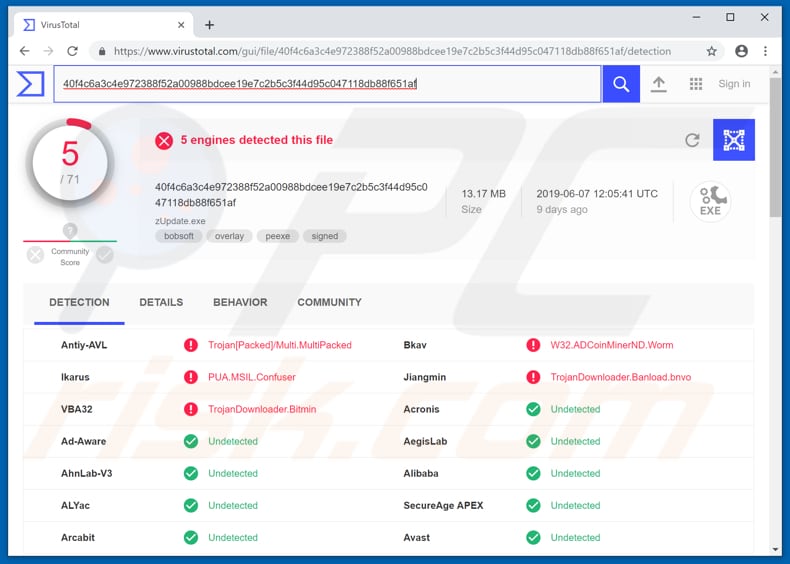
Suppression automatique et instantanée des maliciels :
La suppression manuelle des menaces peut être un processus long et compliqué qui nécessite des compétences informatiques avancées. Combo Cleaner est un outil professionnel de suppression automatique des maliciels qui est recommandé pour se débarrasser de ces derniers. Téléchargez-le en cliquant sur le bouton ci-dessous :
TÉLÉCHARGEZ Combo CleanerEn téléchargeant n'importe quel logiciel listé sur ce site web vous acceptez notre Politique de Confidentialité et nos Conditions d’Utilisation. Pour utiliser le produit complet, vous devez acheter une licence pour Combo Cleaner. 7 jours d’essai limité gratuit disponible. Combo Cleaner est détenu et exploité par RCS LT, la société mère de PCRisk.
Menu rapide :
- Qu'est-ce que ZUpdater.exe ?
- ETAPE 1. Suppression manuelle du logiciel malveillant ZUpdater.exe.
- ETAPE 2. Vérifier si votre ordinateur est propre.
Comment supprimer manuellement les logiciels malveillants ?
La suppression manuelle des logiciels malveillants est une tâche compliquée, il est généralement préférable de laisser les programmes antivirus ou anti-malware le faire automatiquement. Pour supprimer ce malware, nous vous recommandons d'utiliser Combo Cleaner Antivirus pour Windows. Si vous souhaitez supprimer un malware manuellement, la première étape consiste à identifier le nom du malware que vous essayez de supprimer. Voici un exemple d'un programme suspect exécuté sur l'ordinateur de l'utilisateur :

Si vous avez vérifié la liste des programmes en cours d'exécution sur votre ordinateur, par exemple en utilisant le gestionnaire de tâches et que vous avez identifié un programme qui semble suspect, vous devriez poursuivre ces étapes :
 Téléchargez un programme appelé Autoruns. Ce programme affiche les applications de démarrage automatique, l'emplacement du Registre et du système de fichiers :
Téléchargez un programme appelé Autoruns. Ce programme affiche les applications de démarrage automatique, l'emplacement du Registre et du système de fichiers :

 Redémarrez votre ordinateur en mode sans échec :
Redémarrez votre ordinateur en mode sans échec :
Utilisateurs de Windows XP et Windows 7 : Démarrez votre ordinateur en mode sans échec. Cliquez sur Démarrer, cliquez sur Arrêter, cliquez sur Redémarrer, cliquez sur OK. Pendant le processus de démarrage de votre ordinateur, appuyez plusieurs fois sur la touche F8 de votre clavier jusqu'à ce que le menu Options avancées de Windows s'affiche, puis sélectionnez Mode sans échec avec mise en réseau dans la liste.

Vidéo montrant comment démarrer Windows 7 en "Mode sans échec avec mise en réseau" :
Utilisateurs de Windows 8 : Démarrez Windows 8 est en mode sans échec avec mise en réseau - Allez à l'écran de démarrage de Windows 8, tapez Avancé, dans les résultats de la recherche, sélectionnez Paramètres. Cliquez sur Options de démarrage avancées, dans la fenêtre "Paramètres généraux du PC" ouverte, sélectionnez Démarrage avancé. Cliquez sur le bouton "Redémarrer maintenant". Votre ordinateur redémarre dans le menu "Options de démarrage avancées". Cliquez sur le bouton "Dépannage", puis sur le bouton "Options avancées". Dans l'écran des options avancées, cliquez sur "Paramètres de démarrage". Cliquez sur le bouton "Redémarrer". Votre PC redémarrera dans l'écran Paramètres de démarrage. Appuyez sur F5 pour démarrer en mode sans échec avec mise en réseau.

Vidéo montrant comment démarrer Windows 8 en "Mode sans échec avec mise en réseau" :
Utilisateurs Windows 10 : Cliquez sur le logo Windows et sélectionnez l'icône Alimentation. Dans le menu ouvert, cliquez sur "Redémarrer" tout en maintenant le bouton "Shift" enfoncé sur votre clavier. Dans la fenêtre "Choisir une option", cliquez sur "Dépannage", puis sélectionnez "Options avancées". Dans le menu des options avancées, sélectionnez "Paramètres de démarrage" et cliquez sur le bouton "Redémarrer". Dans la fenêtre suivante, cliquez sur le bouton "F5" de votre clavier. Cela redémarrera votre système d'exploitation en mode sans échec avec la mise en réseau.

Vidéo montrant comment démarrer Windows 10 en "Mode sans échec avec mise en réseau" :
 Extrayez l'archive téléchargée et exécutez le fichier Autoruns.exe.
Extrayez l'archive téléchargée et exécutez le fichier Autoruns.exe.

 Dans l'application Autoruns, cliquez sur "Options" en haut de l'écran et décochez les options "Masquer les emplacements vides" et "Masquer les entrées Windows". Après cette procédure, cliquez sur l'icône "Actualiser".
Dans l'application Autoruns, cliquez sur "Options" en haut de l'écran et décochez les options "Masquer les emplacements vides" et "Masquer les entrées Windows". Après cette procédure, cliquez sur l'icône "Actualiser".

 Vérifiez la liste fournie par l'application Autoruns et localisez le fichier malware que vous souhaitez éliminer.
Vérifiez la liste fournie par l'application Autoruns et localisez le fichier malware que vous souhaitez éliminer.
Vous devriez écrire le chemin complet et le nom. Notez que certains logiciels malveillants cachent leurs noms de processus sous des noms de processus Windows légitimes. A ce stade, il est très important d'éviter de supprimer les fichiers système. Après avoir localisé le programme suspect que vous souhaitez supprimer, cliquez avec le bouton droit de la souris sur son nom et choisissez "Supprimer".

Après avoir supprimé le malware via l'application Autoruns (ceci garantit que le malware ne s'exécutera pas automatiquement au prochain démarrage du système), vous devez rechercher le nom du malware sur votre ordinateur. Assurez-vous d'activer les fichiers et dossiers cachés avant de continuer. Si vous trouvez le fichier du malware, veillez à le supprimer.

Redémarrez votre ordinateur en mode normal. Suivre ces étapes devrait vous aider à supprimer tout logiciel malveillant de votre ordinateur. Notez que la suppression manuelle des menaces nécessite des compétences informatiques avancées, il est recommandé de laisser la suppression des logiciels malveillants aux programmes antivirus et antimalware. Ces étapes peuvent ne pas fonctionner avec les infections malveillantes avancées. Comme toujours, il est préférable d'éviter d'être infecté par des logiciels malveillants qui tentent de les supprimer par la suite. Pour assurer la sécurité de votre ordinateur, assurez-vous d'installer les dernières mises à jour du système d'exploitation et d'utiliser un logiciel antivirus.
Pour être sûr que votre ordinateur est exempt d'infections malveillantes, nous vous recommandons de le scanner avec Combo Cleaner Antivirus pour Windows.
Partager:

Tomas Meskauskas
Chercheur expert en sécurité, analyste professionnel en logiciels malveillants
Je suis passionné par la sécurité informatique et la technologie. J'ai une expérience de plus de 10 ans dans diverses entreprises liées à la résolution de problèmes techniques informatiques et à la sécurité Internet. Je travaille comme auteur et éditeur pour PCrisk depuis 2010. Suivez-moi sur Twitter et LinkedIn pour rester informé des dernières menaces de sécurité en ligne.
Le portail de sécurité PCrisk est proposé par la société RCS LT.
Des chercheurs en sécurité ont uni leurs forces pour sensibiliser les utilisateurs d'ordinateurs aux dernières menaces en matière de sécurité en ligne. Plus d'informations sur la société RCS LT.
Nos guides de suppression des logiciels malveillants sont gratuits. Cependant, si vous souhaitez nous soutenir, vous pouvez nous envoyer un don.
Faire un donLe portail de sécurité PCrisk est proposé par la société RCS LT.
Des chercheurs en sécurité ont uni leurs forces pour sensibiliser les utilisateurs d'ordinateurs aux dernières menaces en matière de sécurité en ligne. Plus d'informations sur la société RCS LT.
Nos guides de suppression des logiciels malveillants sont gratuits. Cependant, si vous souhaitez nous soutenir, vous pouvez nous envoyer un don.
Faire un don
▼ Montrer la discussion